在Microsoft Word中创建目录是一个相对简单的过程,但需要遵循一些步骤和格式规范,以下是详细的指南:
1、样式:
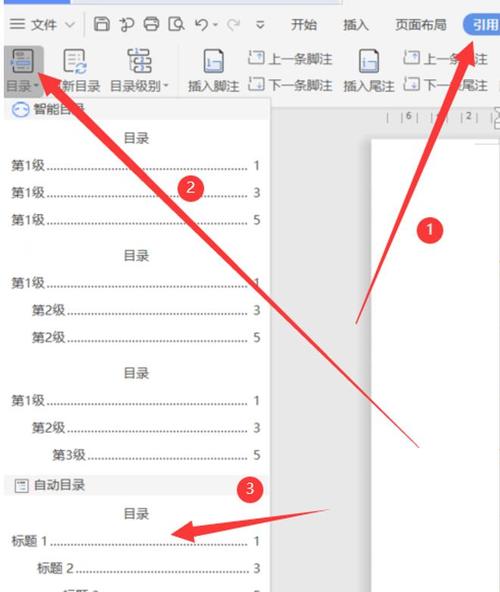
选择你的标题(第一章”、“第二章”等),然后在“开始”选项卡中选择合适的标题样式(如“标题 1”、“标题 2”等),这些样式通常带有内置的编号和格式。
确保所有章节标题都使用相同的样式,以便Word可以自动识别它们并生成目录。
2、插入页码:
转到“插入”选项卡,点击“页码”,然后选择你喜欢的页码位置(如页面底部或顶部)。
确保你的文档从第一页开始编号,或者根据你的需求调整起始页码。
3、更新目录:
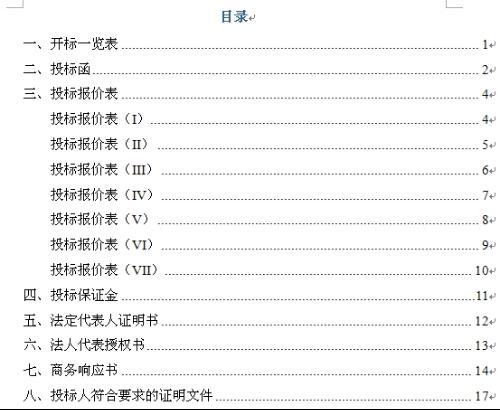
将光标放在你想要插入目录的位置(通常是文档的开头或章节之间)。
转到“引用”选项卡,点击“目录”,然后选择一个预设的目录样式或自定义目录。
Word会自动扫描你的文档中的标题样式,并根据这些信息生成目录。
4、自定义目录:
如果你想对目录进行更多的自定义,比如更改字体、颜色或添加前导符,可以在插入目录后右键点击目录,选择“编辑字段”,然后在弹出的对话框中进行相应的设置。
5、更新目录:
如果你对文档进行了修改,比如添加了新的章节或更改了章节标题,你需要更新目录以反映这些变化,只需点击目录旁边的“更新目录”按钮,然后选择“更新整个目录”或“仅更新页码”。
6、使用表格辅助:
在某些情况下,你可能希望使用表格来辅助创建目录,你可以创建一个包含章节名称、页码和前导符的表格,然后将其转换为目录,这可以通过选择表格,右键点击,选择“转换为文本”,然后在弹出的对话框中选择适当的分隔符来实现。
7、常见问题解答:
Q: 为什么我的目录没有正确生成?
A: 这可能是因为你没有正确地设置标题样式或没有插入页码,确保你的章节标题使用了Word的内置标题样式,并且你的文档中有页码。
Q: 如何更改目录的样式或格式?
A: 你可以在插入目录后右键点击目录,选择“编辑字段”,然后在弹出的对话框中进行相应的设置,你也可以在“引用”选项卡中选择不同的预设目录样式。
通过遵循以上步骤,你应该能够在Word中轻松创建和管理目录,记得定期保存你的工作,以防意外丢失数据。
到此,以上就是小编对于word里的目录怎么做的问题就介绍到这了,希望介绍的几点解答对大家有用,有任何问题和不懂的,欢迎各位朋友在评论区讨论,给我留言。
内容摘自:https://news.huochengrm.cn/cygs/16365.html
